Nota
L'accesso a questa pagina richiede l'autorizzazione. È possibile provare ad accedere o modificare le directory.
L'accesso a questa pagina richiede l'autorizzazione. È possibile provare a modificare le directory.
È frustrante quando si riceve un errore dopo l'invio di un messaggio di posta elettronica. Questo argomento descrive le operazioni che è possibile eseguire se viene visualizzato il codice di errore 550 5.7.133 in un report di mancato recapito (noto anche come rapporto di mancato recapito, messaggio di mancato recapito, notifica dello stato del recapito o DSN). Questa notifica automatica verrà visualizzata quando il destinatario è un gruppo configurato per rifiutare i messaggi da mittenti esterni, ovvero mittenti dall'esterno dell'organizzazione.
| Ho ricevuto questo messaggio di rimbalzo. Come si risolve il problema? | Sono il proprietario del gruppo o l'amministratore di posta elettronica. Ricerca per categorie risolvere il problema? |
Ho ricevuto questo messaggio di rimbalzo. Come si risolve il problema?
Solo il proprietario del gruppo o un amministratore di posta elettronica nell'organizzazione del destinatario può risolvere questo problema. Contattare il proprietario del gruppo o l'amministratore di posta elettronica e farvi riferimento a queste informazioni in modo che possano provare a risolvere il problema.
Sono il proprietario del gruppo o l'amministratore di posta elettronica. Ricerca per categorie risolvere il problema?
I due metodi che consentiranno a un mittente esterno di inviare messaggi al gruppo di distribuzione nell'organizzazione sono descritti nelle sezioni seguenti.
Per aprire l'interfaccia di amministrazione di Exchange, vedere Interfaccia di amministrazione di Exchange in Exchange Online.
Metodo 1: consentire a tutti i mittenti interni ed esterni di inviare messaggi a questo gruppo
Nuova interfaccia di amministrazione di Exchange
Passare a Gruppi di destinatari>.
Selezionare un gruppo dall'elenco e fare clic su di esso. Viene visualizzata la schermata delle proprietà del gruppo.
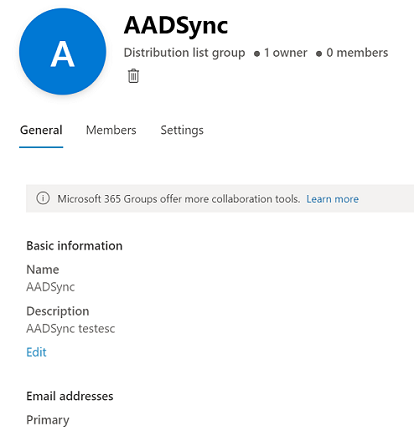
Fare clic sulla scheda Settings (Impostazioni).
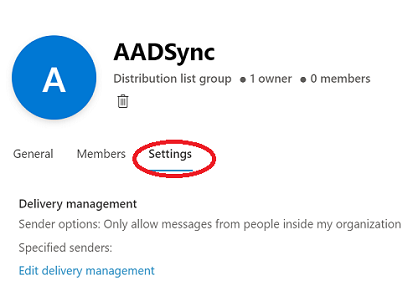
In Gestione recapito fare clic su Modifica gestione recapito. Viene visualizzata la schermata Gestione recapito.
In Opzioni mittente scegliere Consenti messaggi da persone all'interno e all'esterno dell'organizzazione.
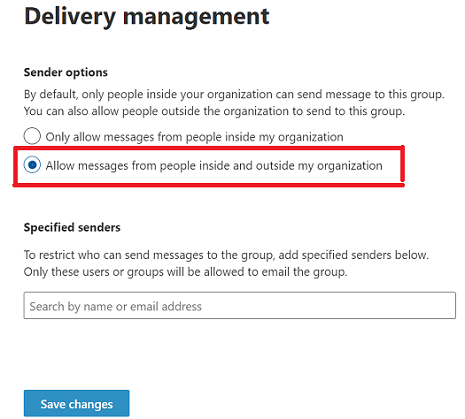
Fare clic su Salva modifiche.
Interfaccia di amministrazione di Exchange classica
Nell'interfaccia di amministrazione di Exchange passare a Gruppi di destinatari>> selezionare il gruppo dall'elenco e quindi fare clic su Modifica .

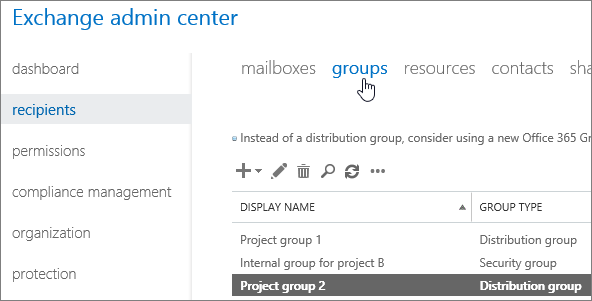
Nella finestra di dialogo delle proprietà del gruppo visualizzata passare a Gestione> recapito selezionare Mittenti all'interno e all'esterno dell'organizzazione.
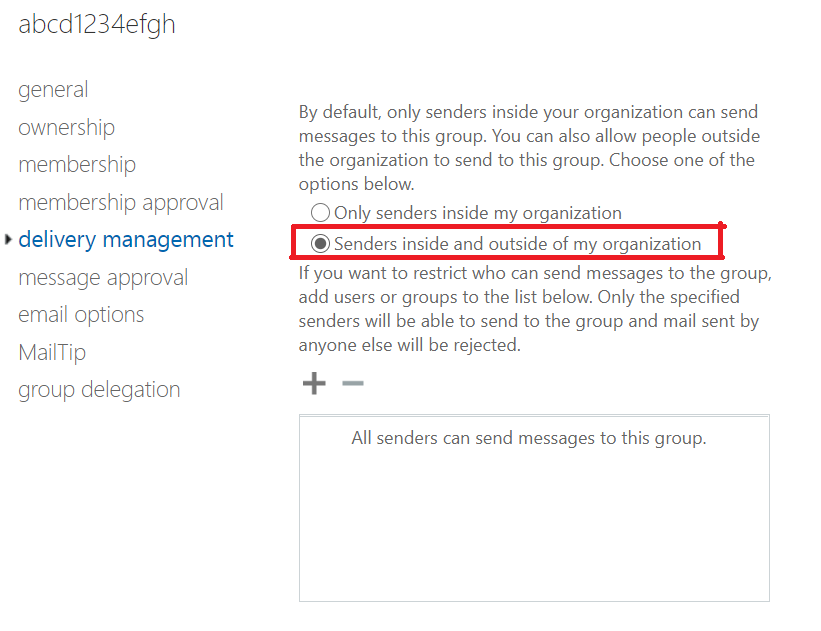
Fare clic su Salva.
Metodo 2: Usare l'elenco dei mittenti consentiti del gruppo
Anziché consentire a tutti i mittenti esterni di inviare messaggi a questo gruppo, è possibile usare l'elenco mittenti consentiti del gruppo per consentire in modo selettivo i messaggi di tutti i mittenti interni e i mittenti esterni specificati.
Note:
Per aggiungere un mittente esterno all'elenco dei mittenti consentiti di un gruppo, è prima necessario creare un contatto di posta elettronica o un utente di posta elettronica per rappresentare il mittente esterno nell'organizzazione.
Per aggiungere tutti gli utenti dell'organizzazione all'elenco dei mittenti consentiti di un gruppo, è possibile creare un gruppo di distribuzione o un gruppo di distribuzione dinamico contenente tutti gli utenti dell'organizzazione. Dopo aver creato questo gruppo, è possibile aggiungerlo all'elenco dei mittenti consentiti del gruppo.
L'elenco dei mittenti consentiti del gruppo è diverso dall'elenco dei mittenti consentiti dell'organizzazione per la posta indesiderata gestita nell'interfaccia di amministrazione di Exchange nel filtro protezione>posta indesiderata.
Per configurare l'elenco dei mittenti consentiti del gruppo, seguire questa procedura:
Nuova interfaccia di amministrazione di Exchange
Passare a Gruppi di destinatari>.
Selezionare un gruppo dall'elenco e fare clic su di esso. Viene visualizzata la schermata delle proprietà del gruppo.
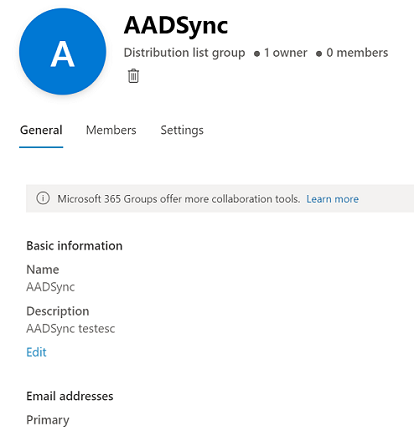
Fare clic sulla scheda Settings (Impostazioni).
In Gestione recapito fare clic su Modifica gestione recapito. Viene visualizzata la schermata Gestione recapito.
In Opzioni mittente scegliere Consenti messaggi da persone all'interno e all'esterno dell'organizzazione.
In Mittenti specificati fare clic all'interno della casella di testo. Viene visualizzato l'elenco dei mittenti (interni ed esterni).
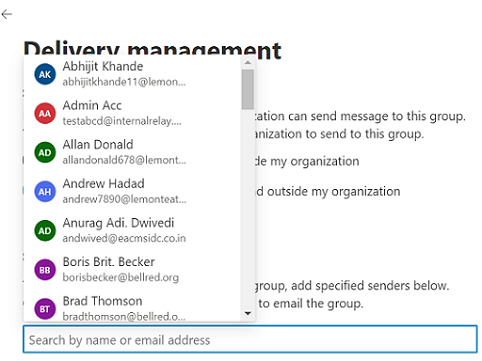
Scegliere i mittenti da aggiungere all'elenco mittenti e fare clic su Salva modifiche.
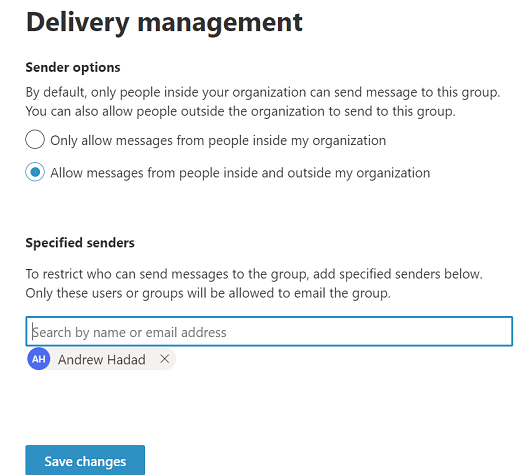
Interfaccia di amministrazione di Exchange classica
Passare a Gruppi> destinatari>selezionare il gruppo dall'elenco e quindi fare clic su Modifica .

Nella finestra di dialogo delle proprietà del gruppo visualizzata passare a Gestione recapito e configurare le impostazioni seguenti:
Selezionare Mittenti all'interno e all'esterno dell'organizzazione.
Fare clic su Aggiungi
 . Nella finestra di dialogo Seleziona mittenti consentiti selezionare e aggiungere i mittenti esterni e il gruppo "tutti gli utenti interni". Al termine, fare clic su OK.
. Nella finestra di dialogo Seleziona mittenti consentiti selezionare e aggiungere i mittenti esterni e il gruppo "tutti gli utenti interni". Al termine, fare clic su OK.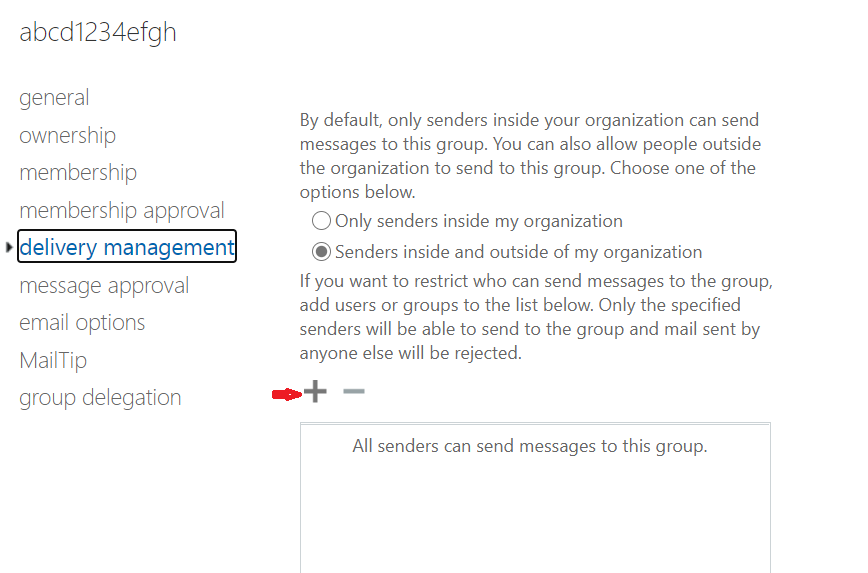
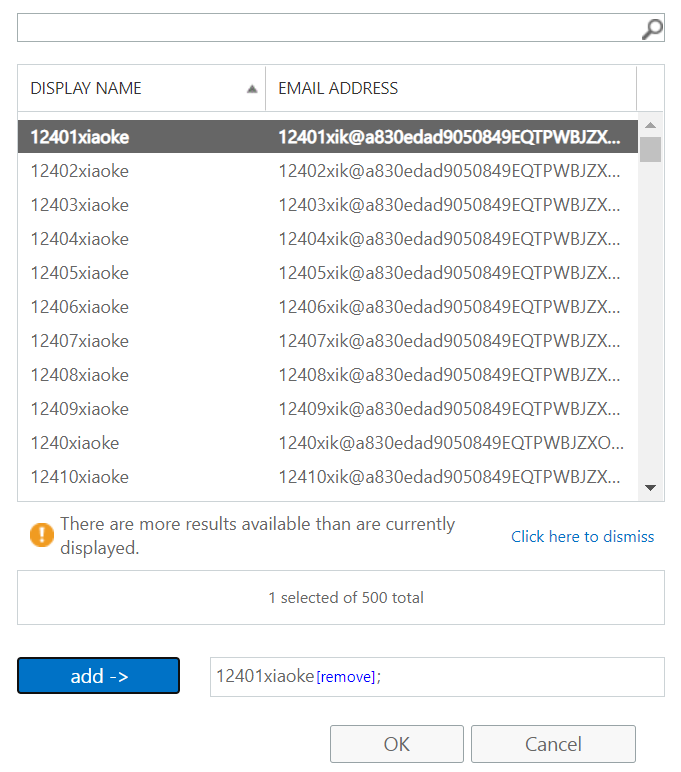
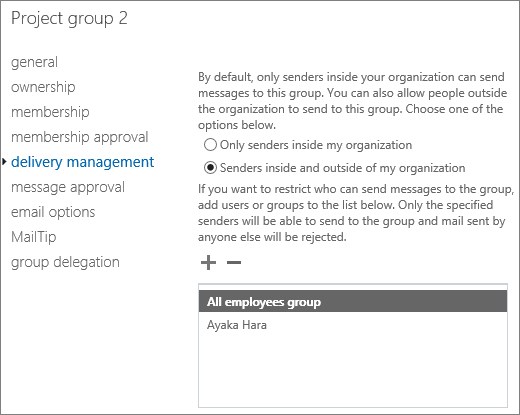
Fare clic su Salva.
Serve ancora assistenza con il codice di errore 550 5.7.133?
Vedi anche
Rapporti di mancato recapito della posta elettronica in Exchange Online
Creare e gestire gruppi di distribuzione in Exchange Online.